
אני מציין כי השבתת השירותים של Windows לא בהכרח להוביל לשיפור משמעותי בביצועי המערכת: לעתים קרובות שינוי הוא פשוט בלתי נראה. נקודה חשובה נוספת: אולי בעתיד, אחד השירותים מנותקים יכול להיות נחוץ, ולכן לא לשכוח את מה שיש לך כבוי. ראה גם: אילו שירותים יכול להיות מושבת ב- Windows 10 (המאמר יש גם דרך להשבית באופן אוטומטי שירותים מיותרים שיהיו מתאימים ל- Windows 7 ו- 8.1).
כיצד לנתק את Windows
כדי להציג את רשימת השירותים, לחץ על מקשי Win + R במקלדת והזן את הפקודה services.msc, הקש Enter. תוכל גם ללכת ללוח הבקרה של Windows, פתח את תיקיית הניהול ובחר "שירותים". אל תשתמש ב- Msconfig.
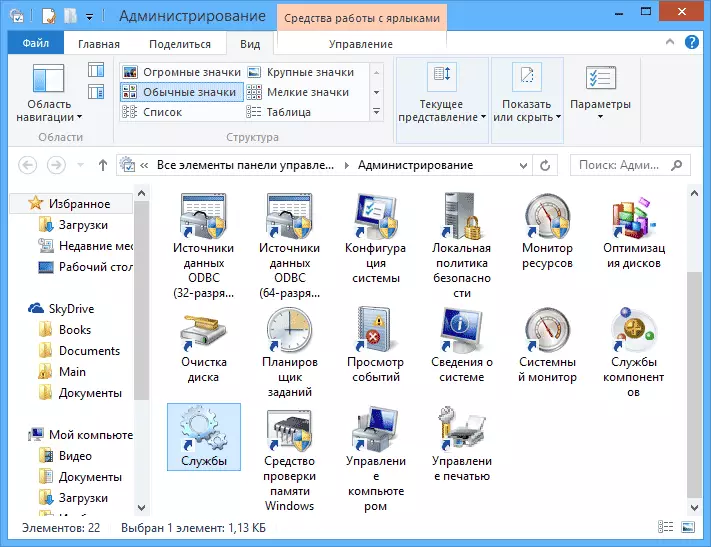
כדי לשנות את הפרמטרים של שירות או אחר, לחץ פעמיים על זה (ניתן ללחוץ לחיצה ימנית ובחר "מאפיינים" והתקן את הפרמטרים ההפעלה הדרושים. עבור שירותי מערכת של Windows, הרשימה שבה תינתן לאחר מכן, אני ממליץ על הגדרת הגדרה סוג ההפעלה ידנית, ולא "מושבת, במקרה זה, השירות לא יתחיל באופן אוטומטי, אבל אם אתה צריך לעבוד כל תוכנית, זה יושק.
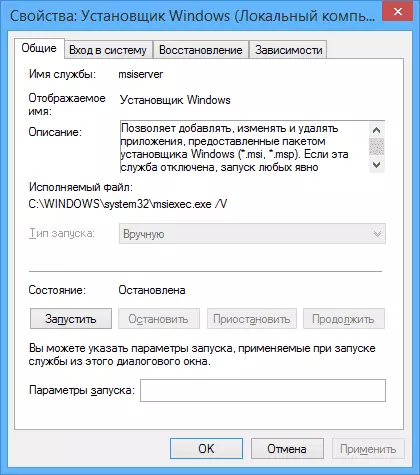
הערה: כל הפעולות שתבצע עבור אחריותך.
רשימת שירותים שניתן לנכים ב- Windows 7 כדי להאיץ את המחשב
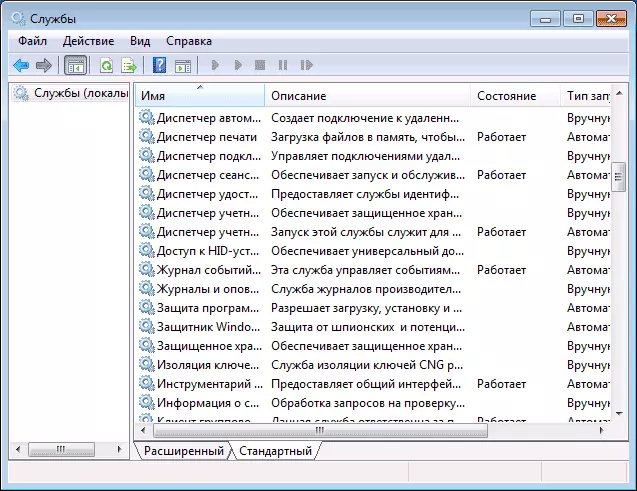
את Windows 7 Services בטוח כדי להשבית (הפעל את ההשקה ידנית) על מנת לייעל את פעולת המערכת:
- מרשם מרחוק (אפילו טוב יותר להשבית, זה יכול להשפיע באופן חיובי בטיחות)
- כרטיס חכם - אתה יכול להשבית
- הדפס מנהל (אם אין לך מדפסת, ואינך משתמש בהדפסה בקבצים)
- שרת (אם המחשב אינו מחובר לרשת המקומית)
- דפדפן מחשבים (אם המחשב אינו מקוון)
- הספק של קבוצות ביתי - אם המחשב אינו ברשת העבודה או הבית, שירות זה יכול להיות מושבת.
- כניסה משנית
- NetBIOS מודול תמיכה באמצעות TCP / IP (אם המחשב אינו ברשת העבודה)
- מרכז אבטחה
- Tablet PC
- שירות מתזמן של Windows Media Center
- נושאים (אם אתה משתמש בנושא Windows הקלאסי)
- אחסון מוגן
- שירות הצפנת דיסק BitLocker - אם אתה לא יודע מה זה, זה לא הכרחי.
- שירות תמיכה Bluetooth - אם אין Bluetooth במחשב, אתה יכול להשבית
- מכשיר נייד ספירטור שירות
- חיפוש Windows (אם אינך משתמש בפונקציית החיפוש ב- Windows 7)
- שירותי שולחן עבודה מרוחקים - ניתן גם להשבית שירות זה אם אינך משתמש
- פַקס
- Windows ארכיון - אם אתה לא משתמש ולא יודע למה זה הכרחי, אתה יכול לכבות.
- Windows Update Center - באפשרותך להשבית רק אם בטל עדכוני Windows.
בנוסף לכך, התוכניות שתתקין במחשב יכולה גם להוסיף את השירותים שלך ולהפעיל אותן. חלק מהשירותים הללו נדרשים - אנטי וירוס, תוכנות שירות. חלקם אחרים אינם מאוד, בפרט, זה נוגע לשירותי העדכונים הנקראים בדרך כלל שם התוכנית + שירות עדכון. לקבלת דפדפן, Adobe Flash או Antivirus עדכון חשוב, אבל, למשל, עבור daemontools ותוכניות יישומים אחרים - לא מאוד. שירותים אלה יכולים גם להיות מושבתים, זה מתייחס באותה מידה ל - Windows 7 ו- Windows 8.
שירותים שניתן לבטוח בבטחה ב- Windows 8 ו- 8.1
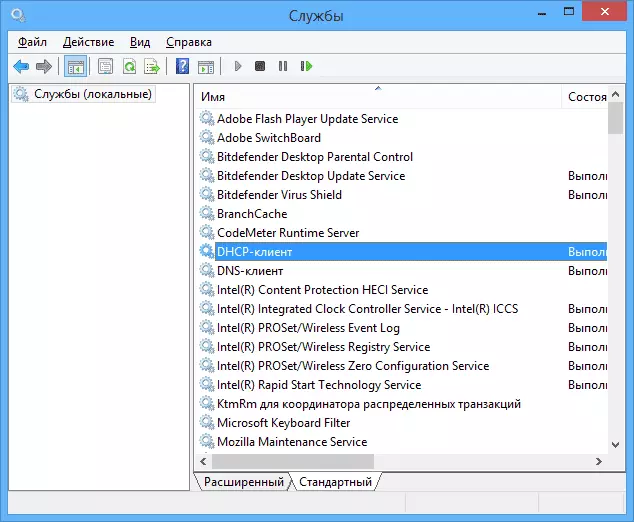
בנוסף לשירותים אלה שהועברו לעיל, כדי לייעל את הביצועים של המערכת, ב- Windows 8 ו- 8.1, תוכל לבטל בבטחה את שירותי המערכת הבאים:
- סניף - פשוט השבת
- מעקב אחר לקוחות שינו חיבורים - באופן דומה
- אבטחה משפחתית - אם אינך משתמש ב- Windows 8 אבטחה משפחתית, אז שירות זה יכול להיות מושבת
- כל שירותי Hyper-V - בתנאי שאתה לא משתמש במכונות וירטואליות Hyper-V
- שירות יוזם של Microsoft ISCSI
- שירות ביומטרי Windows.
כפי שאמרתי, השבתת השירותים לא בהכרח להוביל להאצה ניכרת של המחשב. יש צורך גם לקחת בחשבון כי ניתוק שירותים מסוימים יכולים לגרום לבעיות בעבודה של כל תוכנית של צד שלישי המשתמשת בשירות זה.
מידע נוסף על כיבוי של Windows Services
בנוסף לכל זה היה רשום, לשים לב לנקודות הבאות:
- הגדרות השירותים של Windows הן גלובלי, כלומר, החל על כל המשתמשים.
- לאחר שינוי והפעלה), הפעל מחדש את המחשב.
- השתמש ב- msconfig כדי לשנות את הגדרות השירותים של Windows.
- אם אינך בטוח אם להשבית שירות כלשהו, הגדר את סוג ההתחלה ל- "ידנית".
ובכן, נראה, זה כל מה שאני יכול לספר על הנושא של מה השירותים להשבית ולא מתחרט על זה.
